Si vous n’avez pas encore de clé de licence, vous pouvez l’acheter en cliquant sur le lien suivant: au Produit.
ATTENTION: Si Office 365 est préinstallé sur votre ordinateur, déconnectez-vous et désinstallez le logiciel complètement. Sinon, vous recevrez une demande d’abonnement au programme après l’expiration de la version d’essai.
1. Vous avez reçu votre clé de produit et les liens de téléchargement correspondants par mail . Vous pouvez télécharger le logiciel dans différentes langues (DE, FR, IT et EN) et dans la version 32 ou 64 bits. Vous pouvez vérifier quelle version votre appareil prend en charge sous “Paramètres → System → Info” et le type de système de votre appareil y est affiché.
2. Cliquez sur le lien de téléchargement dans votre e-mail et téléchargez le Visio 2016/2019.
3. Pour démarrer l’installation, vous devez cliquer avec le bouton droit sur le fichier téléchargé et ensuite cliquer avec le bouton gauche sur “Monter”.
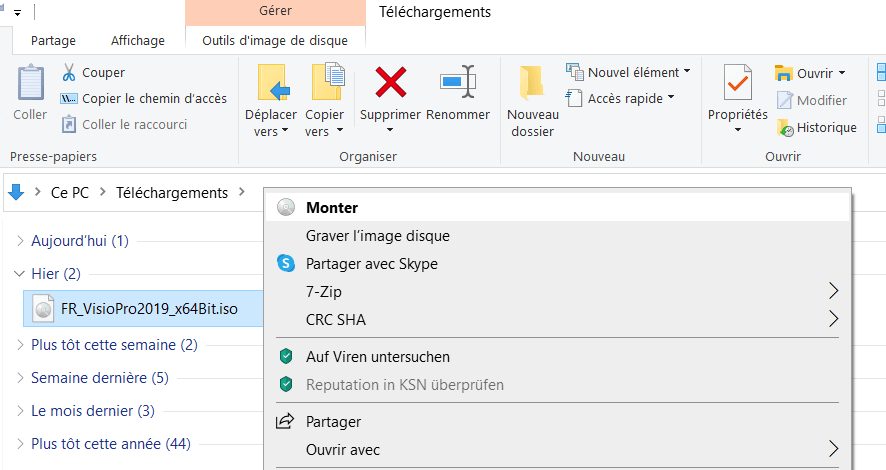
4. Cliquez avec le bouton droit de la souris sur “Setup” et choisissez “run as administrator”, Ensuite, l’assistant d’installation commence à démarrer..
La configuration ne peut pas être exécutée:
Si cette étape ne fonctionne pas, vous pouvez alternativement (au lieu de “Setup” → “Run application as administrator”) lancer le fichier “start.cmd”. Par ailleurs, un message peut apparaître indiquant que l’ordinateur a été protégé. Vous pouvez cliquer sur “Plus d’informations” et ensuite sur “Installer quand même”. Ensuite, l’installation devrait commencer.
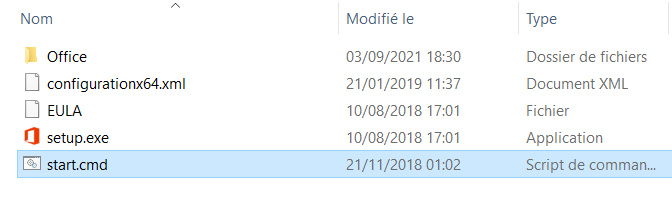
5. Les données nécessaires sont chargées. Ensuite, la fenêtre se ferme automatiquement et l’état de l’installation peut être consulté.
6. Après l’installation, accédez au champ de recherche en bas à gauche et recherchez “Visio”. Lancez l’application.
7. Pour activer le logiciel, cliquez sur le champ “Changer la clé du produit”.
Si aucune fenêtre ne s’ouvre
Accéder au fichier dans Outlook-> Compte dans le coin supérieur gauche et là vous pouvez cliquer sur Changer la clé du produit. Saisissez ensuite la clé que vous avez reçue de notre part pour activer votre Visio 2016/2019.
8. Saisissez la clé du produit que vous avez reçu.

Vous pouvez maintenant commencer à utiliser la version Microsoft Visio 2016/2019.
Nous espérons que vous aurez beaucoup de plaisir avec ce nouveau produit. Nous vous remercions de la confiance que vous accordez à keyportal.. Si vous avez des questions ou des doutes, n’hésitez pas à nous contacter!



